Файл: Реферат по информатике Утилиты обслуживание и оптимизация компьютера.doc
Добавлен: 15.03.2024
Просмотров: 96
Скачиваний: 0
ВНИМАНИЕ! Если данный файл нарушает Ваши авторские права, то обязательно сообщите нам.
Экзаменационный реферат
по информатике
«Утилиты: обслуживание и оптимизация компьютера»
выполнила Макарова А. М.
проверила Столбнякова Н. И.
Славянск-на-Кубани
2006 г.
СОДЕРЖАНИЕ
Содержание..............................................................................................................2
Введение...................................................................................................................3
§ 1. Программный пакет Norton Utilities...............................................................5
-
Утилиты проверки и исправления ошибок в системе....................................6 -
Утилиты для оптимизации производительности системы..........................12 -
Дополнительные утилиты...............................................................................18
§ 2 Программы тонкой подстройки Windows.....................................................22
§ 3 Тесты.................................................................................................................24
3.1 Sisoft Sandra......................................................................................................26
§ 4 Файловые менеджеры.....................................................................................30
4.1 Total Commander..............................................................................................31
§ 5 Программы для работы с архивами...............................................................32
5.1 WinRAR............................................................................................................33
Заключение.............................................................................................................34
Список использованной литературы...................................................................35
Американская школа для одарённых детей, 1970 год, урок информатики…
– А теперь, детки, какие программки вы бы хотели написать, когда подрастёте? Вот ты, Питер?
– Я бы написал такую крутую утилитку, которая бы быстро так лечила винчестер от ошибок!
– Молодец Питер, а ты Юджин?
– А я бы сделал такую программу, которая бы быстро и без глюков сжимала файлы!
– Умница, Юджин! А ты, Билли, чего молчишь?
– Ну, ничего-ничего!.. Будет вам всем «быстро», будет вам «без глюков»…
ВВЕДЕНИЕ
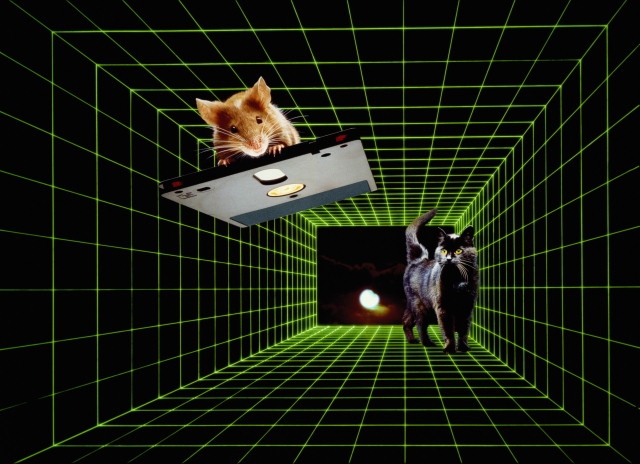
Полезных программ в составе Windows очень много, число предлагаемых ими услуг значительно превышает потребности рядового пользователя ПК. Но, оказывается, что всего этого богатства не хватает для нормальной работы. Иногда даже все программы Windows не могут помочь нам сделать простую операцию. Специально для этих целей существуют утилиты.
«Утилиты– это специализированные программы, предназначенные для обслуживания и оптимизации работы системы, программы-помощники, решающие задачи, с которыми сама оперативная система справиться не в состоянии».1 Большинство утилит предназначено для обслуживания файловой системы и дисков. Некоторые утилиты используются для ведения архивов данных, а специальные антивирусные программы обеспечивают защиту системы от компьютерных вирусов. Утилиты – необходимая компонента инструментария программиста любого уровня и, в первую очередь, прикладного. Первоначально слово «утилита» отождествлялось с простыми маленькими программами. Но сегодняшние утилиты часто занимают десятки мегабайт и по сложности не уступают некоторым офисным пакетам. И выполнять они могут уже не одну-две операции, как раньше, а значительно больше...
Многие утилиты представляют собой серьезные коммерческие пакеты, которые продаются в красивых коробках в магазинах. Но большинство утилит, относящихся к разряду условно-бесплатного программного обеспечения (shareware), можно найти в свободном доступе в сети Internet.
Описать все утилиты просто невозможно, в данном реферате рассмотрены лишь некоторые из них.
§ 1 Программный пакетNorton Utilities
Диск попортился – ну что ж,
Вот топор, стамеска, нож!
Нет, подай-ка им Disk Doctor –
Ох уж эта молодёжь!
Почти Л. Филатов
Имя Питера Нортона, без сомнения, знакомо любому уважающему себя компьютерщику. Нортон – создатель самого популярного в мире файлового менеджера Norton Commander и не менее знаменитого комплекта утилит. Правда, сам Питер Нортон давно уже отошёл от создания программных продуктов, превратившись скорее в товарный знак семейства программ, производимых корпорацией Symantec. Несмотря на это, Norton Utilities продолжает оставаться превосходным комплектом программ для обслуживания компьютера.
Сегодня Norton Utilities распространяется корпорацией Symantec исключительно в составе Norton SystemWorks, включающего также другие известные программы от Symantec:
-
Norton CleanSweep – «чистильщик» системы от ненужных файлов и программ. -
Norton Antivirus – знаменитый антивирус от Symantec – громоздкий, но в то же время очень удобный и надёжный. -
Norton Ghost – программа резервного копирования. -
GoBack – программа для сохранения конфигурации системы и её восстановления в случае сбоя.
Каждая из этих программ неплоха… Но всё же главным действующим лицом в этом софтовом нагромождении остаются Norton Utilities.
Набор от Symantec насчитывает несколько десятков программ. Любая из них может быть запущена как отдельно (через меню Пуск/Программы/ NortonUtilities), так и из специальной оболочки Norton Utilities Integrator, иконка которой появится на рабочем столе после установки программ.
1.1 Утилиты проверки и исправления ошибок в системе
Norton System Check – комплексная проверка системы. Проверяет жёсткий диск, сканирует Реестр Windows 98, а также выполняет ряд других операций по увеличению производительности вашего компьютера.
Norton WinDoctor – оптимизатор реестра. Реестр – база данных, в которой хранятся различные параметры Windows. Реестр тоже иногда нуждается в оптимизации, т.к. со временем в нём образуется множество лишних записей, относящихся к установленным в системе программам. Многое из них никак не влияют на работу Windows , но некоторые способны навредить. Особенно страдает реестр из-за некорректных установки и удаления программ.
WinDoctor сканирует Реестр и отлавливает в нём всевозможные ошибки и лишние записи: в частности, он контролирует корректность всех имеющихся в Windows ярлыков программ и так называемые «ассоциации» (то есть какому типу файлов (расширению) соответствует та или иная программа редактирования и просмотра, и наоборот).
После завершения работы Доктора и вывода на экран всех имеющихся проблем будет необходимо их исправить – для этого нужно нажать кнопку «Исправить всё» (RepairAll) на кнопочной панели WinDoctor.
Norton Disk Doctor– программа, следящая за физическим и логическим здоровьем жёсткого диска. Под «физическим» понимается контроль на наличие на жёстком диске физических повреждений магнитного слоя. Под «логическим» – отслеживание и ликвидация различных повреждений файловой системы, «потерянных» фрагментов данных, которые могут появиться при некорректном завершении работы программ, и многих других логических ошибок.
«Физическую» проверку нецелесообразно проводить часто – это долгая процедура. А вот «логическую» желательно запускать каждый день. Впрочем, чаще всего для этого не приходится прикладывать никаких усилий. Norton Disc Doctor автоматически запускается каждый раз после некорректного завершения работы Windows .
При запуске Norton Disc Doctorпользователю предлагается выбор из следующих режимов работы программы:
-
DiagnoseDisc – режим диагностики дисков; -
SurfaceTest – позволяет производить тестирование поверхности диска; -
UndoChanges– если с диском что-то случилось, прежде чем исправлять его, NDD 2 сохраняет первоначальное состояние диска в файле NDDUNDO.DAT в корневом каталоге выбранного пользователем диска. -
Options– определяет конфигурацию NDD. -
QuitDiscDoctor – выход из NDD. -
Diagnose Disc. После выбора режима диагностики дисков необходимо определить, какой диск тестировать. После этого начнётся диагностика системных областей диска. Если будут обнаружены ошибки, то нужно следовать всем действиям, которые будут предложены NDD в данном случае. -
После диагностики системных областей NDD предложит тестирование поверхности диска (Surface Test). Перед проведением теста необходимо определить его конфигурацию.
Маленькая деталь: если в старых версиях Windows NDD запускался без всяких проблем, то под XP он работать не в состоянии. Это связано с тем, что новая ОС категорически запрещает любым программам доступ к жёсткому диску напрямую, без обращения к её собственным механизмам. Поэтому его проверка откладывается до ближайшей перезагрузки системы. А в момент загрузки запускается уже не Disc Doctor, а встроенная в Windows программа CHKDSK.
What to Test
EntireDiscArea – проводить тест по всему диску;
AreaUsedbyFiles – проводить тест поверхности по областям, содержащим файлы;
Type of Test
NormalTest – обычный тест; быстрое сканирование диска;
ThoroughTest – полный тест; тест длиннее по времени, но обнаруживает те ошибки, которые были пропущены Normal;
ThoroughTestonlyonFridays – полный тест будет выполняться только по пятницам.
Passes
Нужно определить число проходов для тестирования диска (Repetitions) – значение от 1 до 999. Если же выбран Continuos, то тестироваться диск будет до тех пор, пока тест не будет прерван пользователем, (прерывание теста осуществляется нажатием клавиши Esc). После завершения тестирования на экране появится отчёт о проведённом тесте, который можно записать на диск (рекомендуется для этих целей использовать не тестируемый диск).
Options
С помощью данной опции определяется конфигурация NDD. Ниже приводятся некоторые режимы Options:
-
General Options – здесь можно задать основные опции, например, предлагать или нет тестирование поверхности диска;
-
Surface Test – переопределение установок, заданных по умолчанию для тестирования поверхности диска; -
Custom Message – если пользователя не устраивают сообщения, выдаваемые NDD при наличии каких-либо ошибок, можно задать свои собственные.
Norton Connection Doctor – проверяет установленный в компьютере модем и тестирует соединения с Internet.
Norton UnErase– поиск и восстановление удалённых (стёртых) файлов и директорий.
При вызове программы на экране появится содержимое каталога, из которого была вызвана данная утилита. Файлы, которые были удалены, будут показаны на экране без первых букв в их именах (вместо первой буквы в имени файла находится знак «?»).
